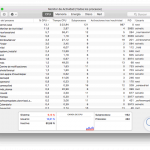En el mercado actual de programas, tener un ordenador lento es una absoluta pesadilla. Están llenos de tantos procesos que una computadora vieja probablemente se freiría con sólo tratar de ejecutar uno de ellos.
Pero llega el campeón, HyperThreading, para ayudar con eso, siempre que el programa pueda aprovechar el hyperthreading. Porque no todo son mariposas y arco iris. Cuando se convierte en un obstáculo en lugar de una ventaja, hay que saber cómo desactivar el hiperhilo.
¿Qué es el HyperThreading?
Imagina que eres un cajero. Sólo puedes atender a un solo cliente a la vez. Sin embargo, añadiendo otra caja registradora y dividiéndote como una celda, una copia de ti mismo, ahora sois dos capaces de manejar dos clientes a la vez.
Con la analogía del cajero, el cajero es su procesador y el cliente es un flujo de datos. Sólo puede manejar una sola tarea a la vez, un solo flujo de datos. Al añadir otra caja y multiplicarse, estás haciendo esencialmente lo que un núcleo físico hace con el hyperthreading. Un núcleo físico se divide en dos núcleos virtuales que pueden manejar dos tareas, en lugar de una sola. Eso se conoce como "hilo."
HyperThreading es genial para programas que pueden hacernos de múltiples hilos, o "multi-hilo." Pero esa es la trampa, "…programas que pueden hacer uso de múltiples hilos…" y un programa que sólo está optimizado para un solo hilo no se va a beneficiar de los multi-hilos, de hecho, tiende a trabajar en contra de ellos. Afortunadamente, los programas de hoy en día suelen estar optimizados para manejar múltiples hilos, pero ya habrás visto más cargas de trabajo de un solo hilo, como durante el lanzamiento de HyperThreading por parte de Intel en 2002.
Desactivando HyperThreading
Si aún no era evidente, una de las principales razones para desactivar el hiperhilo es que no beneficia a las cargas de trabajo de un solo hilo. Si quieres alcanzar algo en la parte inferior de una caja, tienes que mover todo lo de arriba primero antes de que puedas alcanzar el elemento de abajo. Y esa es una versión muy simplificada de cómo funciona una carga de trabajo de un solo hilo, sin importar cuántas manos adicionales añadas.
Si ese es el caso, no hay necesidad de hiperhilo y puedes apagarlo primero:
1. Guarda tu trabajo y luego abre el menú de inicio de Windows en la esquina inferior izquierda de la pantalla y haz clic en Configuración . Es el icono del engranaje en la esquina inferior izquierda del menú.
2. En la ventana Configuración, seleccione Actualizar & Seguridad . 3. En la columna de la izquierda, haz clic en Recovery .
3. En la página de recuperación, verás " Inicio avanzado ." Bajo eso, haz clic en Reiniciar ahora . Cuando el equipo se inicie, haz clic en Solución de problemas .
4. Ahora, vas a hacer clic en Opciones avanzadas y elegir Configuración del firmware de la UEFI en tu menú de opciones avanzadas.
5. En su BIOS, está buscando una opción que se refiere a su Procesador . Es una opción por sí misma o se puede encontrar dentro de un submenú. Tómate tu tiempo para encontrarlo.
6. Elija Propiedades después de haber encontrado el procesador. Verás una opción para deshabilitar o habilitar el hyperthreading. A continuación, puedes salir y guardar los cambios.